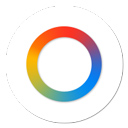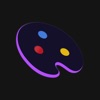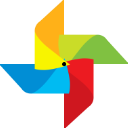轻松学会!手机QQ视频聊天录像保存全攻略
作者:佚名 来源:未知 时间:2024-12-04
在现代社交中,手机QQ视频聊天已成为人们日常沟通的重要方式之一。它不仅拉近了彼此的距离,还带来了前所未有的互动体验。然而,有时我们希望能将那些美好、温馨或重要的视频聊天时刻保存下来,以便日后回味。那么,手机QQ视频聊天如何录像保存呢?本文将详细介绍几种实用方法,让你轻松留住每一个珍贵瞬间。
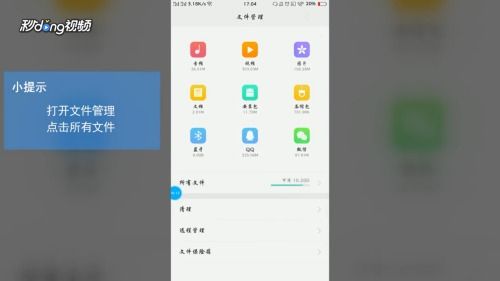
首先,我们需要明确的是,手机QQ本身并没有直接提供在聊天过程中录像保存的功能。但别担心,我们依然有多种方法可以实现这一目标。接下来,我们就一一揭晓这些技巧。
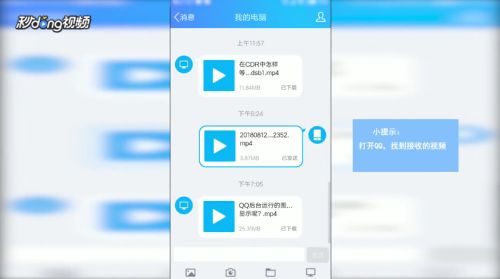
方法一:利用手机自带录屏功能
现在,大多数智能手机都自带了屏幕录制功能,无论是iOS系统还是Android系统,都可以找到相应的录屏工具。以下是如何使用这一功能来录制QQ视频聊天的步骤:
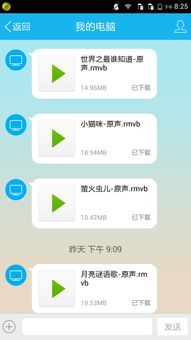
iOS系统
1. 打开“设置”:首先,在你的iPhone或iPad上找到并打开“设置”应用。
2. 进入“控制中心”:在设置中,滚动并找到“控制中心”选项,点击进入。
3. 添加“屏幕录制”:在“更多控制”列表中,找到并点击“屏幕录制”旁边的“+”号,将其添加到控制中心。
4. 开始录屏:现在,从屏幕右上角向下滑动打开控制中心,点击录屏按钮(一个圆圈,内部有一个圆点)。倒计时3秒后,录屏开始。
5. 录制QQ视频聊天:打开QQ并进入视频聊天,你的屏幕录制将自动捕捉视频聊天的画面。
6. 结束录屏:录制完成后,再次从屏幕右上角向下滑动打开控制中心,点击录屏按钮停止录制。录制的视频将保存在你的“照片”应用中。
Android系统
1. 打开“屏幕录制”功能:不同品牌的Android手机可能稍有不同,但通常可以在“设置”或“快捷设置”中找到“屏幕录制”功能。有些手机甚至预装了专门的录屏应用。
2. 开始录屏:打开“屏幕录制”功能后,点击开始按钮。与iOS类似,录屏将开始捕捉屏幕上的所有活动。
3. 录制QQ视频聊天:进入QQ并启动视频聊天,录屏软件将自动记录聊天过程。
4. 结束录屏:录制完成后,点击录屏应用中的停止按钮,保存录制的视频。
方法二:使用第三方录屏软件
除了手机自带的录屏功能外,你还可以选择使用第三方录屏软件。这些软件通常提供了更多高级功能,如视频清晰度调节、音频录制选项等。以下是一些受欢迎的录屏软件及其使用方法:
iOS系统
RecScreen:这是一款功能强大的屏幕录制应用,支持高清录制、麦克风音频录制等。下载并安装RecScreen后,打开应用并设置录制参数。然后,启动应用并开始录屏,进入QQ进行视频聊天即可。录制完成后,视频将保存在RecScreen的应用内,你可以随时导出至相册或其他地方。
Android系统
AZ Screen Recorder:AZ Screen Recorder是Android平台上非常流行的录屏工具,它支持高清录制、无水印、前置摄像头录制等功能。下载并安装AZ Screen Recorder后,打开应用并授予必要的权限(如悬浮窗权限、录制音频权限等)。然后,设置录制参数并启动录屏功能,进入QQ进行视频聊天。录制完成后,你可以在AZ Screen Recorder的应用内查看和管理录制的视频。
方法三:利用电脑端QQ和手机投屏
如果你有一台电脑和一根数据线(或无线投屏设备),你还可以利用电脑端QQ和手机投屏来录制视频聊天。以下是具体步骤:
1. 连接手机和电脑:使用数据线将手机连接到电脑上,或者通过无线投屏设备将手机屏幕投射到电脑上。
2. 打开电脑端QQ:在电脑上登录你的QQ账号,并确保与手机端QQ处于同一网络环境中。
3. 开始视频聊天:在手机上启动QQ并进入视频聊天。
4. 录制屏幕:在电脑上使用任意一款屏幕录制软件(如Bandicam、OBS Studio等)开始录制屏幕。由于手机屏幕已经投射到电脑上,因此你可以直接录制到视频聊天的画面。
5. 结束录制:录制完成后,停止屏幕录制软件并保存录制的视频。
注意事项
在录制QQ视频聊天时,有几个注意事项需要牢记:
尊重隐私:在录制之前,务必征得对方同意,以免侵犯他人隐私权。
遵守法律法规:确保你的录制行为符合当地法律法规的规定,不要录制和传播违法、低俗的内容。
保护数据安全:录制完成后,妥善保管你的视频文件,避免泄露给无关人员。
优化录制质量:根据需求选择合适的录屏参数(如分辨率、帧率等),以获得最佳的录制效果。
通过以上几种方法,你可以轻松实现手机QQ视频聊天的录像保存。无论是利用手机自带的录屏功能、第三方录屏软件还是电脑端QQ和手机投屏,你都能找到适合自己的方式。珍惜每一次视频聊天的机会,用录像记录下那些美好而珍贵的瞬间吧!